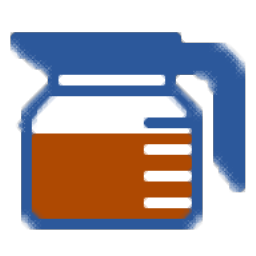
Caffeine(多功能桌面管理工具)
v1.90 免费版- 软件大小:1.85 MB
- 更新日期:2020-11-13 16:30
- 软件语言:英文
- 软件类别:桌面工具
- 软件授权:免费版
- 软件官网:待审核
- 适用平台:WinXP, Win7, Win8, Win10, WinAll
- 软件厂商:

软件介绍 人气软件 下载地址
Caffeine是一款多功能电脑桌面管理器,如果用户在Windows PC锁定或睡眠方面遇到问题,则Caffeine桌面应用程序将使其保持清醒状态,它每59秒模拟一次按键来工作,因此您的机器认为您仍在使用键盘工作,因此您不会锁定屏幕或激活屏幕保护程序;该程序显示在上方,它是任务栏中最左边的图标,这就是您看到的全部,双击该图标可清空咖啡壶,并暂时禁用该程序;再次双击它可以重新装满锅,并使您的机器保持清醒状态;默认情况下,该应用会启动启用,并且每59秒运行一次,用户可以使用一些命令行开关来更改此行为,非常丰富的命令操作支持;借助此工具,它可以防止电脑进入睡眠状态!
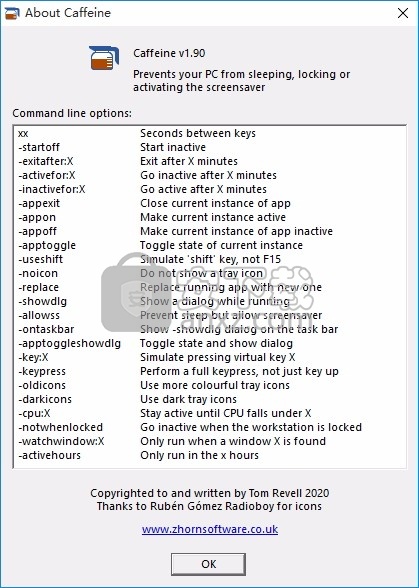
软件功能
xx-其中xx是一个数字,用于设置模拟按键之间的秒数。这必须是命令行上的第一个文本
-startoff-应用程序启动已禁用。
-exitafter:xx-应用程序将在xx分钟后终止
-activefor:xx-该应用程序将在xx分钟后变为非活动状态
-inactivefor:xx-该应用程序将在xx分钟后变为活动状态
-appexit-终止应用程序的当前运行实例
-appon-使应用程序当前正在运行的实例处于活动状态
-appoff-使当前正在运行的应用程序实例不活动
-apptoggle-切换应用程序当前正在运行的实例的运行状态
-apptoggleshowdlg-切换运行状态,并显示一个对话框
-replace-关闭当前正在运行的实例,将其替换
-noicon-不显示任务栏图标
-useshift-模拟Shift键而不是F15
-showdlg-显示一个对话框,指示咖啡因是否有效
-ontaskbar-显示任务栏按钮(与-showdlg一起使用)
软件特色
-允许-防止睡眠,但允许屏幕保护程序启动
-key:xx-使用虚拟键码xx模拟
注意:链接页面上的代码以十六进制表示,请将其转换为十进制以与此参数一起使用
-keypress-模拟完整的按键,而不仅仅是按键事件
-oldicons-使用更多彩色的托盘图标
-darkicons-使用更适合暗光配色方案的图标
Zhorn Software提供的Caffeine通过每59秒模拟一次F15键启动事件来工作。
在所有可用的按键中,F15可能是干扰最小的,并且也不太可能干扰您的工作。
但是,Caffeine可能会干扰某些应用程序:
PowerPoint使用F15按键来暂停幻灯片中的视频
Google文件/表格
终端仿真,例如腻子
使用说明
用户可以点击本网站提供的下载路径下载得到对应的程序安装包
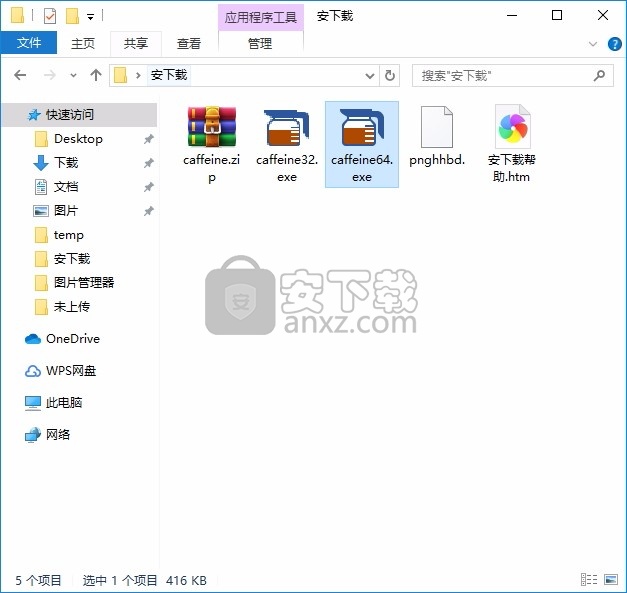
只需要使用解压功能将压缩包打开,双击主程序即可进行安装,弹出程序安装界面
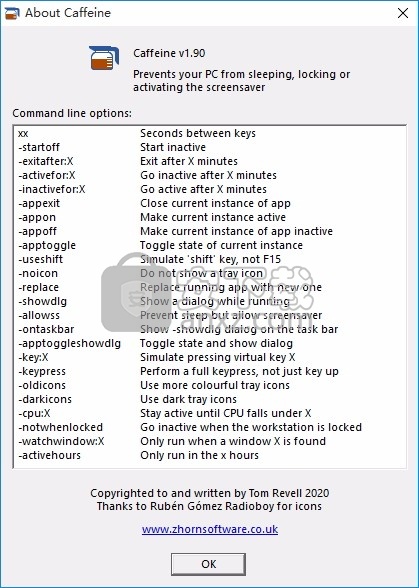
当Cygwin执行此操作时,Cygwin和Putty将显示数字8,后跟波浪号字符。
这就是终端仿真器显示Cygwin生成的假F15按键的方式。如果发现它很烦人,则可能要使用-useshift 命令行参数启动Caffeine 。
对于大多数用户来说,F15是较不那么麻烦的按键,但是对于使用终端仿真器的用户,Shift键可能是更好的选择。
机器仍锁
Martin S发现,他还需要将此Windows策略更改为以下设置,以避免运行Caffeine的计算机被锁定:
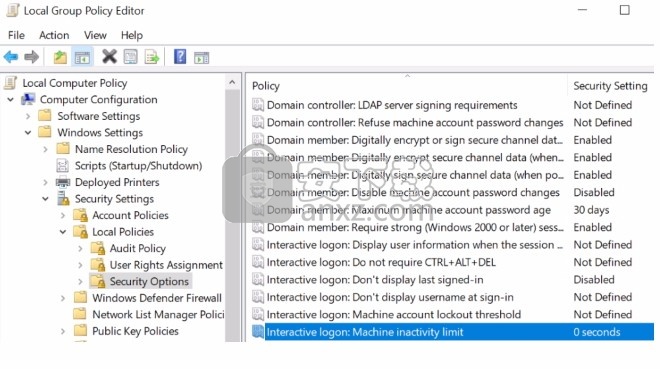
关于并行配置不正确的错误
当您尝试安装或运行Zhorn Software应用程序时,您会收到一条错误消息:
该应用程序无法启动,因为其并行配置不正确。
我的软件,包括Stickies和Caffeine是用Visual Studio 2008编写的,它们使用MFC。该编译器生成的exe文件依赖于某些库文件,这些文件可以在Windows中找到,也可以在上面的链接中找到。如果您有兴趣,可以c:\windows\winsxs在以下子目录的路径中找到 它们(对于32位):
x86_Microsoft.VC90.CRT_1fc8b3b9a1e18e3b_9.0.30729.4148_x-ww_d495ac4e x86_Microsoft.VC90.MFCLOC_1fc8b3b9a1e18e3b_9.0.30729.4148_x-ww_15fcc3933 x86_Microsoft.VC90b1e3e8b3e9b1e3e8e1e1e1e1e1e1e8e8e8e8e8e8e8e8e8be1e8e8bb1b1b1b1b1bbc
根据您使用的Windows版本,它们消失的原因有所不同:
Windows 8/10 64位:从XP SP3开始,所有版本的Windows(Windows 8 64位和Windows 10 64位除外)的全新安装中都存在Stickies依赖的库文件。它们位于Windows 7 64位,Windows 8 32位和Windows 10 32位...中,但不存在于Windows 8 64位或Windows 10 64位中。如果有机会,我想问问MS的人为什么。
任何其他版本:并行配置(可能)有问题。Windows的所有其他版本默认情况下都安装了上述文件-我知道,因为我安装了所有文件进行检查!您的设置发生了一些变化,影响了SXS。幸运的是,以上下载解决了该问题。
更新信息
v1.90-2020年10月
-darkicons 命令行选项已添加
-activehours 命令行选项已添加
工具提示已替换为更可靠的新工具提示
菜单外观已更新
v1.81-2020年5月
-watchwindow修复了命令行错误
添加了旧图标的选项,因为不是每个人都喜欢新图标
图标略有更新,以在白色背景上更好地显示。
由RubénGómezRadioboy设计的新图标
修复了经过一定时间后应用无法正确启动/关闭的错误
新的命令行选项:
-allowss
-ontaskbar
-apptoggleshowdlg
-key:xx
-keypress
添加了菜单项以启用/停用
在“关于”框中键入已更正
-apptoggle 如果最初显示该对话框,它将重新显示该对话框
新的命令行选项:
-inactivefor
-showdlg
-apptoggle
模拟的按键从右上下文菜单键更改为F15,因为这可能会减少干扰。
新的命令行选项:
-replace
-noicon
-useshift
现在,将鼠标悬停在任务栏图标上可以显示应用程序的状态
模拟的按键从切换到右上下文菜单键(在Kevin Kleinfelter的建议下)更改为,因为这样可能不太麻烦。
添加了命令行开关以在x分钟后终止应用程序,在x分钟后禁用应用程序以及启用或禁用当前正在运行的应用程序实例
添加了用于设置时间间隔和禁用启动的命令行开关
人气软件
-

搜狗壁纸 7.8 MB
/简体中文 -

系统信息显示工具 Bginfo 0.69 MB
/简体中文 -

Spacedesk X10 7.86 MB
/简体中文 -

Binary Clock(二进制桌面时钟工具) 2.19 MB
/英文 -

屏幕画板 0.41 MB
/简体中文 -

DxWnd(窗口化工具) 6.61 MB
/简体中文 -

listary pro 6中文 22.5 MB
/简体中文 -

桌面天气秀 5.0 6.00 MB
/简体中文 -

隐藏专家 3.0 注册版 0.36 MB
/简体中文 -

Winkawaks 5.34 MB
/简体中文


 桌面日历(DesktopCal) 3.18.208.6752
桌面日历(DesktopCal) 3.18.208.6752  小智桌面 3.2.1.16
小智桌面 3.2.1.16  360小鸟壁纸 3.1124.2430.829
360小鸟壁纸 3.1124.2430.829  powertoys汉化版(微软小工具合集) 0.81.0
powertoys汉化版(微软小工具合集) 0.81.0  敬业签 v3.0.3.5
敬业签 v3.0.3.5 










